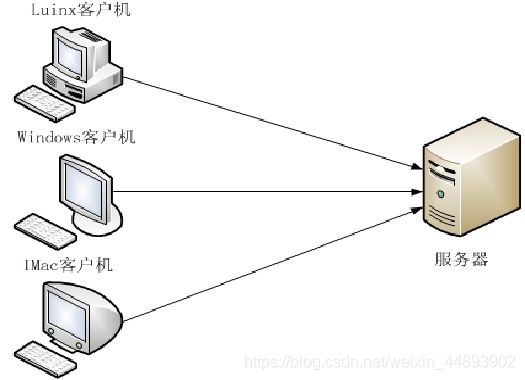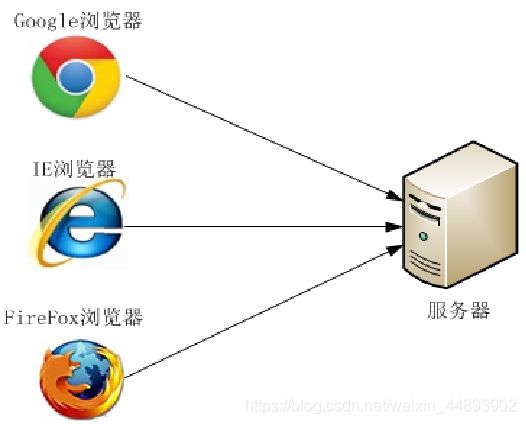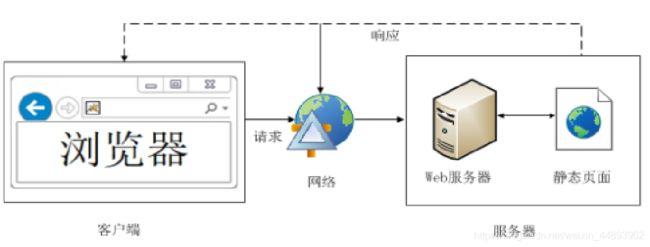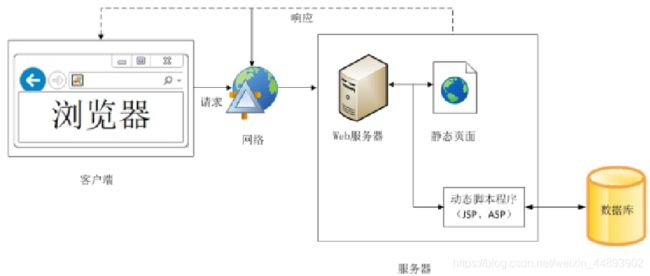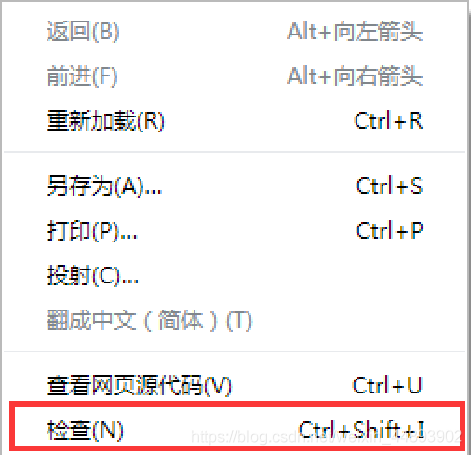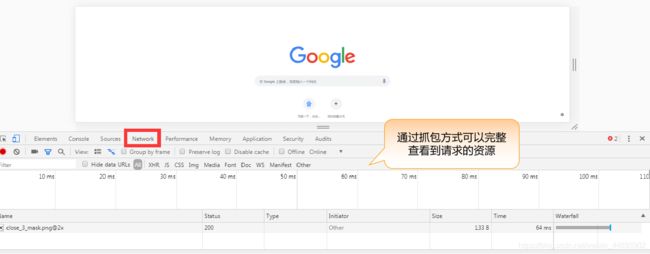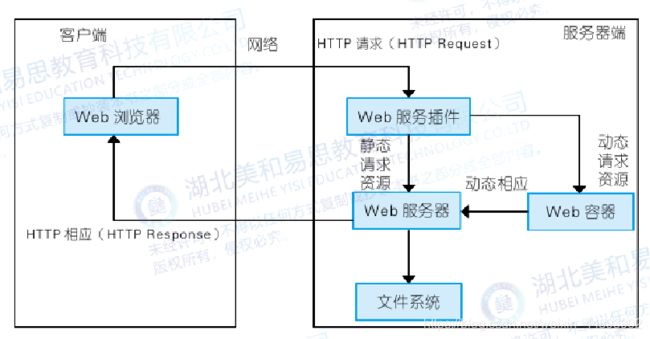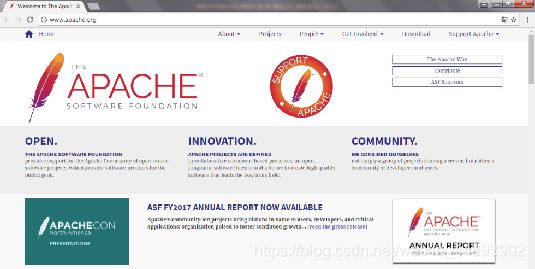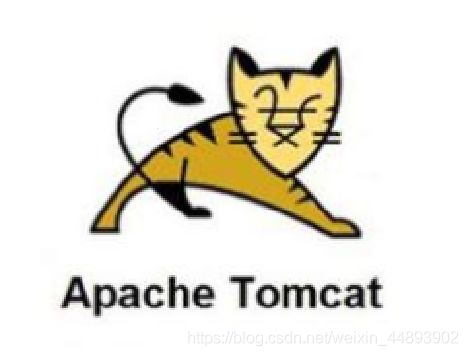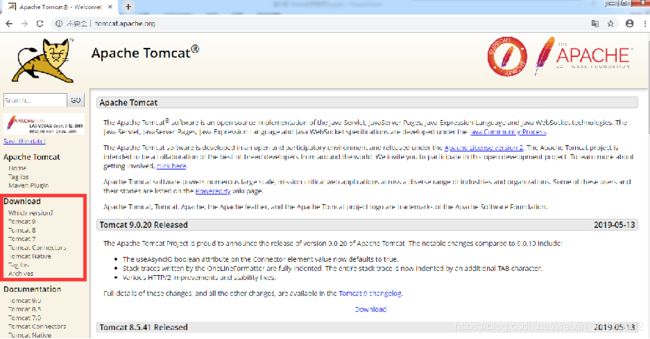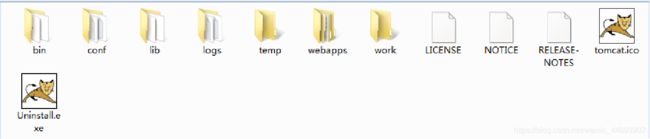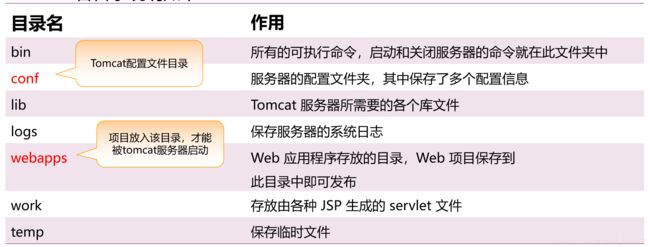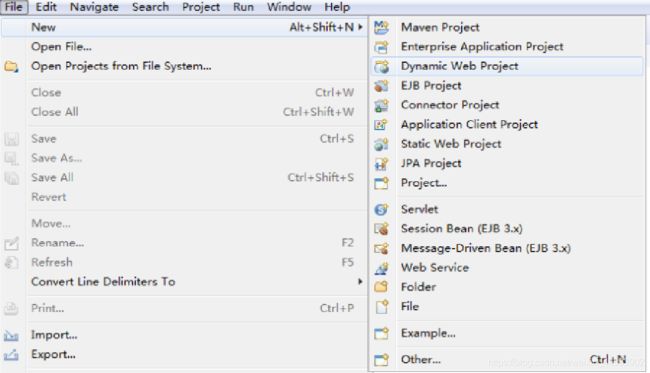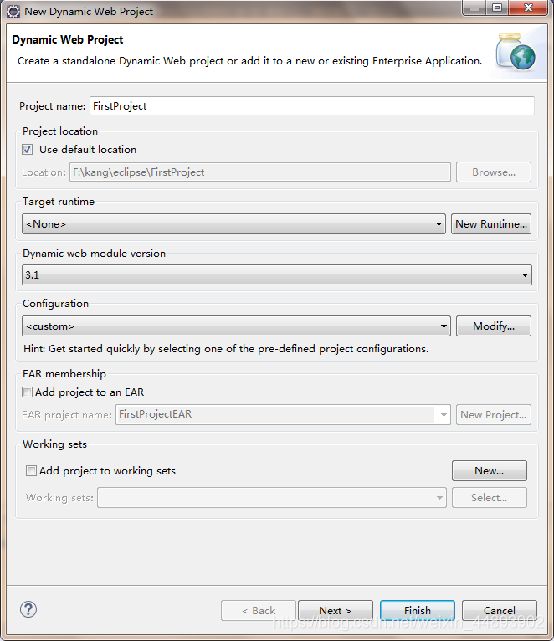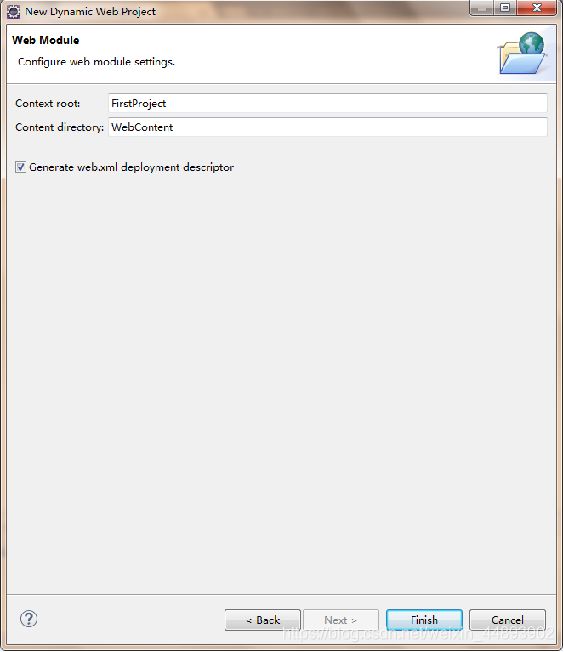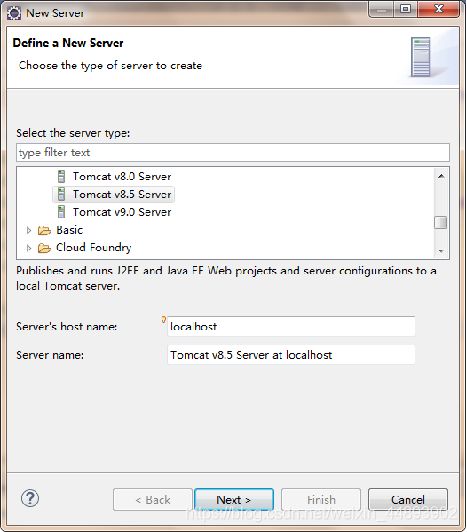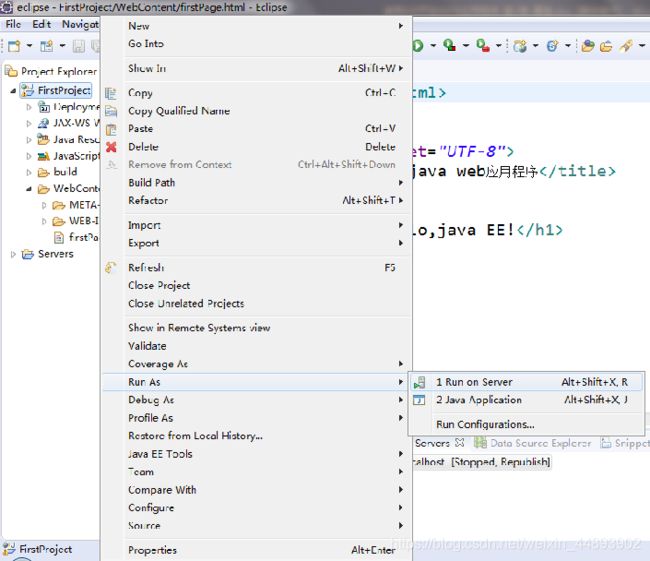Java Web程序设计笔记 • 【第1章 Web应用程序】
全部章节 >>>>
本章目录
1.1 Web 应用程序
1.1.1 Web 应用程序概述
1.1.2 Web 应用程序的工作原理
1.1.3 实践练习
1.2 HTTP协议
1.2.1 URL简介
1.2.2 HTTP 协议概述
1.2.3 HTTP 处理流程
1.2.4 HTTP请求方式
1.2.5 实践练习
1.3 Tomcat 简介
1.3.1 Web 容器概述
1.3.2 Tomcat 概述
1.3.3 Tomcat 下载
1.3.4 Tomcat 安装
1.3.5 Tomcat 目录
1.3.6 修改 Tomcat 端口
1.3.7 启动tomcat
1.3.7 实践练习
1.4 使用 Eclipse 开发 JavaWeb 应用程序
1.4.1 创建项目
1.4.2 创建页面文件
1.4.3 配置 Web 服务器
1.4.4 发布项目到 Tomcat 并运行
1.4.4 访问Tomcat中项目资源
1.4.5 实践练习
总结:
1.1 Web 应用程序
1.1.1 Web 应用程序概述
随着Internet和网络应用程序的发展,其开发体系结构主要分为两种
基于客户端 / 服务器端的 C/S 体系结构
基于浏览器 / 服务器的 B/S 体系结构
B/S结构优势:
B/S 体系结构相对于 C/S 体系结构而言具有更多的优势,目前大量的应用程序开始转移到应用 B/S 体系结构,其主要优势在于以下几点
- 安装维护升级方便,仅部署服务器
- 对客户机配置要求不高,满足服务器配置即可
- 访问范围更广
1.1.2 Web 应用程序的工作原理
Web 应用程序大致可以分为两种,即静态网站和动态网站
- 静态网站采用Html语言编写,放置于 Web 服务器上,用户通过浏览器直接请求解析显示
- 缺点:内容固定不变,改变显示必须修改html代码
随着网络技术的发展,基于 Internet 的 Web 应用程序也变得越来越复杂,更多的内容需根据用户的请求动态生成页面信息,即动态网站
动态网站指在Html静态页面中嵌入Java、C#、Php等脚本代码,将编写后的页面放入Web服务器,由服务器编译转换为最终Html返回给客户端
1.1.3 实践练习
1.2 HTTP协议
1.2.1 URL简介
URL 是 UniformResource Locator 的缩写,表示统一资源定位器,它是专为标识网络上的资源位置而设定的一种编码地址方式,即俗称:网址
URL组成:应用层协议、主机 IP 地址或域名、协议端口号、资源路径 / 文件名 应用层协议 :// 主机 IP 地址或域名、协议端口号 / 资源所在路径 / 文件名 http://www.oracle.com:80/hk/index.htm
浏览网页时输入的域名最终会转换为IP地址
由于 80 端口是 HTTP 协议默认的端口号,所以在访问网络地址时可以省略该端口号
1.2.2 HTTP 协议概述
HTTP:超级文本传输协议(Hypertext Transfer Protocol)是关于如何在网络上传输超级文本及HTML 文档的协议(规范)
- Web 浏览器按照 HTTP 协议的规定向 Web 服务器发送请求信息,Web 服务器接收到浏览器的请求后,再按照 HTTP 协议的要求将结果发送给 Web 浏览器解析显示
1.2.3 HTTP 处理流程
一次完整的请求响应过程分为以下几个步骤:
- 客户端发送 HTTP 请求和 Web 服务器建立连接
- 服务器端接受客户端的请求,生成 HTTP 响应并发送给客户端
- 服务器端关闭连接。客户端浏览器接收服务器端的响应,浏览器显示页面
服务器端关闭连接后,不再存储连接信息,所以 HTTP 协议被称为无状态协议。
网络抓包的形式,查看发送请求时的网络:
1、打开浏览器(Chrome),右键--》检查
2、调试台调整到网络NetWork观察请求信息
1.2.4 HTTP请求方式
HTTP 请求可以使用多种请求方式,常用方式包括以下两种:
- GET 请求方式(超链接、表单默认都是get请求)
- POST 请求方式
GET和POST请求区别如下:
- GET只能传递文本,POST可以传递任意数据(包括音频、视频等,上传文件必须POST)
- GET 请求方式提交的数据会暴露在地址栏,不安全,POST更加安全
- GET 请求方式提交的数据不能超过 2KB,POST 请求方式无此限制
- GET请求效率高于POST
1.2.5 实践练习
1.3 Tomcat 简介
1.3.1 Web 容器概述
不同的动态网页需要不同的Web服务器支持才能正常工作,其职责如下:
- Web服务器负责接收用户的请求
- 将动态网页进行编译,转换为可执行文件
- 将生成的静态html响应给客户端
1.3.2 Tomcat 概述
- JavaWeb应用有多种Web服务器选择,其中Tomcat是众多主流服务器之一
- Tomcat 是 Apache 软件基金会(Apache Software Foundation)的 Jakarta 项目中的一个核心项目。Tomcat 技术先进、性能稳定,而且免费,已经成为目前学习开发 Java Web 应用的首选
1.3.3 Tomcat 下载
使用Tomcat首先需要下载安装:
打开浏览器,输入http://tomcat.apache.org进入官网
在左侧Download找到对应版本下载
安装Tomcat之前,需要先安装JDK且配置环境变量,否则无法安装Tomcat
1.3.4 Tomcat 安装
确保 JDK 安装配置成功后,启动 Tomcat 的安装程序进行安装:
- 选择 JRE 的安装路径(未安装JDK该步骤不能通过)
- 安装过程中需要配置服务器的端口号和密码
- 设置 Tomcat 端口号
Tomcat默认使用8080端口号
1.3.5 Tomcat 目录
Tomcat安装成功后,需要对其目录有一定了解,如下
Tomcat各目录说明如下:
| 目录名 |
作用 |
| bin
|
所有的可执行命令,启动和关闭服务器的命令就在此文件夹中 |
| conf |
服务器的配置文件夹,其中保存了多个配置信息 |
| lib |
Tomcat 服务器所需要的各个库文件 |
| logs |
保存服务器的系统日志 |
| webapps |
Web 应用程序存放的目录,Web 项目保存到 此目录中即可发布 |
| work |
存放由各种 JSP 生成的 servlet 文件 |
| temp |
保存临时文件 |
1.3.6 修改 Tomcat 端口
Tomcat 默认的服务端口为 8080,但该端口不是固定端口,可以在安装过程中或者安装后进行配置修改
- 打开 Tomcat 安装目录下的 conf 文件下的 server.xml 文件
- 在 server.xml 文件中找到
- 将port=“8080”修改为 port=“9090”,即可将 Tomcat 的默认端口设置为 9090
- 双击 bin 目录内的“startup.bat”文件,重新启动 Tomcat 服务器
为避免错误,一般都采用默认8080 尽量避免使用主流软件端口号,如3306、1433等
1.3.7 启动tomcat
Tomcat需要启动后才能正常访问项目,其启动方式如下
- 打开bin目录,找到startup.exe启动
- 命令行输入service.msc,在服务列表中启动tomcat服务
不能多次启动,启动之前确认tomcat是否是停止状态
1.3.7 实践练习
1.4 使用 Eclipse 开发 JavaWeb 应用程序
1.4.1 创建项目
使用Eclipse创建Web项目:
- 启动 Eclipse,并选择一个工作空间,进入到 Eclipse 的开发界面
- 单击菜单栏“File”菜单项,菜单中选择“New”,在弹出的菜单中选择“DynamicWeb Project(动态 Web 项目)”命令
输入项目名称“FirstProject”,在 Dynamic webmodule version 下拉列表框中选择“3.1”
单击“Next(下一步)”按钮,打开配置 Java 应用程序的对话框,采用默认设置
单击“Next(下一步)”按钮,打开“Web Module(配置 web 模块设定)”对话框选中“Generateweb.xml deployment descriptor(生成部署描述文件 web.xml)”,其他采用系统默认
1.4.2 创建页面文件
在创建的Web项目中,在WebContent目录下可以创建html、jsp等文件,如下:
- 右键项目中WebContent节点,新建,Html文件
- 输入文件名称 打开文件,编辑代码
1.4.3 配置 Web 服务器
在发布和运行项目前,需要先配置 Web 服务器,如果已经配置好 Web 服务器,就不需要再重新配置。配置Web 服务器的具体步骤如下:
- 打开eclipse下方工作台中的servers配置服务器
- 选择对应的Tomcat服务器版本,设置安装路径
- 点击完成即可
1.4.4 发布项目到 Tomcat 并运行
Java Web 项目创建完成后,即可将项目发布到 Tomcat 并运行该项目
- 项目资源管理器中右键项目
- Run As运行于选择Run On Server
- 控制台查看Tomcat服务启动情况
1.4.4 访问Tomcat中项目资源
项目部署至Tomcat后,启动Tomcat服务器,可以通过浏览器访问:
- http://localhost:8080/FirstProject/firstPage.html
- 访问Web应用的URL地址为:http://host:port/project/page
host代表主机名或IP地址,localhost代表本机,或127.0.0.1
port为软件端口号,如未修改则为8080
project是部署的项目名称
page是访问的资源页面名称
1.4.5 实践练习
总结:
- 网络应用程序主要分为B/S结构和C/S结构,其中B/S结构的应用直接通过浏览器访问,后期维护、升级更为方便
- Http是互联网上网页传输的基本协议,它是一种无状态的协议
- Http的请求方式主要有Get和Post,其中Get方式安全性、数据传输格式、传输大小都不如Post
- Tomcat是JavaWeb应用开发中最为常见的Web服务器之一,其默认端口是8080